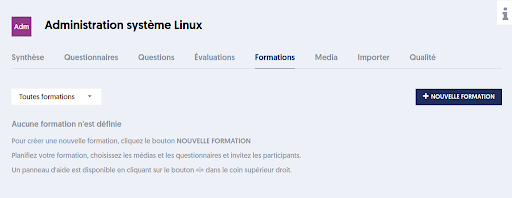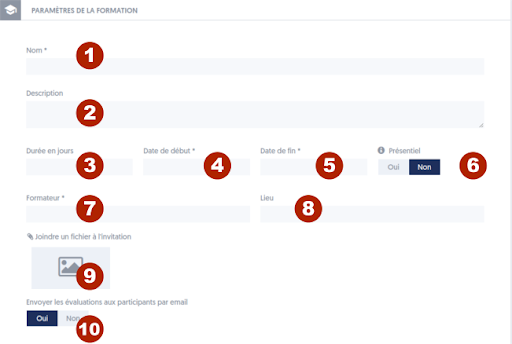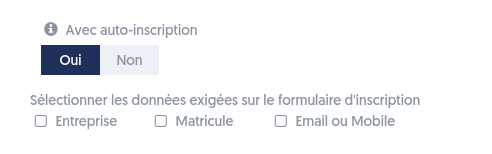Un point important à retenir dans la préparation de formations est la distinction des rôles, entre administrateur et formateur.
L’administrateur, comme on l’a vu, a accès à toutes les fonctionnalités et tous les périmètres, tant en ce qui concerne les utilisateurs qu’e ‘en ce qui concerne les bases de questions.
Certains utilisateurs peuvent avoir l’habilitation correspondant à la création et la modification de formations. Ils pourront intervenir comme un administrateur sur ce niveau, pour les bases et pour les utilisateurs qui sont dans leur périmètre.
Le formateur, quant à lui, est le chef d’orchestre de sa formation, mais n’a a priori pas besoin d’autres droits particuliers dans ExperQuiz.
Ce qui est du ressort de l’administrateur
L’administrateur (ou un utilisateur ayant des habilitations équivalentes vis à vis des formations) est en charge de définir et préparer la session de formation, c’est à dire:
- Créer la session de formation, en définir les caractéristiques, et indiquer qui est le formateur
- Réunir les questionnaires et les supports pédagogiques (documents / médias) qui pourront intervenir dans la formation
- Définir et inviter les participants à la formation
L’administrateur est aussi autorisé à faire tout ce que peut faire le formateur.
L’administrateur dispose d’un bouton lui permettant de passer “en mode formateur”, c’est-à-dire de se mettre à la place d’un formateur.
Ce qui est du ressort du formateur
Le formateur, quant à lui, peut:
- Indiquer les participants qui sont présents
- Mettre à disposition des participants un questionnaire ou un document, au moment qu’il juge opportun
- Soumettre des évaluations aux participants, et en consulter les résultats
- Échanger en mode chat avec les participants, et voir l’humeur des participants
- Utiliser les fonctionnalités dites de Blackboard pour animer sa formation
- Consulter les différents pages de synthèse des résultats et événements de la formation
- demander un émargement aux stagiaires
- Lancer le cycle d’évaluation de la formation aux participants.
La distinction des rôles est importantes. À titre d’exemple, considérons la gestion des questionnaires. Il peut exister, dans la base de questions, des questionnaires que l’on ne souhaite pas communiquer au formateur. Le formateur n’a pas accès à tous les questionnaires de la base (et pas non plus à toutes les questions, bien sûr). C’est donc à l’administrateur (ou un utilisateur ayant les habilitations requises) d’indiquer quels questionnaires pourront être utilisés dans la formation. Même chose pour les documents et médias.